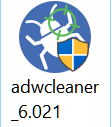Bonjour,
Donc l'ennui du départ"initialsite123 a bien disparu.
Sache que tu peut conserver MBAM version Free,enfin je t'en reparlerais en fin de désinfection avec quelques conseils
Pour le moment fais ce qui suit
Fais ce qui suit
ATTENTION cette analyse peut être très longue !
donc tu n'auras pas l'usage de ta machine pendant un bon moment
voir plusieurs heures
De ce fait : Penser à mettre l'écran de veille sur « jamais »
Désactive la mise en veille sur ton PC.
Tu devras accèder au Panneau de configuration > Options d'alimentation >Modifier les conditions de mise en veille de l'ordinateur > Éteindre l'écran: Jamais et Mettre l'ordinateur en veille: Jamais. Enregistre les modifications.
N'oublie pas de remettre comme c'était avant après l'utilisation de l'outil.
Désactive ton antivirus et les protections résidentes ,le temps du
téléchargement et de l'utilisation.
Y compris Defender et Smartscreen
Télécharge
ADSFIX
sur ton bureau.
(ceci est impératif)
Ou ici site officiel :
https://www.sosvirus.net/telecharger/adsfix/

•
Note : Penser a enregistrer votre travail avant de continuer !
• Lancer AdsFix
• Suivant le degré d'infection, il peut mettre plusieurs secondes à se charger
• Inscrivez votre Pays
• Ensuite cliquer sur
Nettoyer , après l'avoir débloqué dans les options

Naturellement il faut patienter le temps du scan
• Laisser travailler l'outil même s'il te parait bloqué
• Si l'outil détecte un proxy que vous ne connaissez pas clicquer sur :
"Supprimer le proxy"
•
Héberger le rapport ici
http://cjoint.com/ car il prend beaucoup de place

1 parcourir :
C:\AdsFix_date_heure.txt sur le bureau
2 déposer
3 me donner le lien formé qui ressemble a çà :
http://www.cjoint.com/c/EHtpyhh8Vkv
puis donner le lien obtenu.
Note : Pour désinstaller l'outil , il faut le relancer, puis cliquer sur options , puis désinstaller (Attention toute ce qui le concerne sera supprimé , donc bien attendre la fin de la désinfection)
rapport adsfix est dans C: , s'il tourne en mise à jour en boucle passe ccleaner ca fonctionnera ensuite
Puis
Télécharge
ResetBrowser sur ton bureau
Double clique sur l'icône,

Note : Pour les utilisateurs de
Windows Vista,
Seven,
Windows 8,
8.1 et
Windows 10, clique droit et "
Exécuter en tant qu'administrateur"
Une fenêtre va s'afficher

Clique sur "
Réinitialiser Firefox", l'outil va créer
un point de restauration puis va réinitialiser ton navigateur
Une fois que tu as réinitialiser Firefox, recommence la même chose pour
Google Chrome et
Internet Explorer.[/list]
Pour information :
ResetBrowser est un outil qui est conçu pout réinitialier d’un seul clic Internet Explorer,Chrome et Firefox
Les dernières versions de Chrome ou bien Firefox sont t éléchargées depuis Google.com ou Mozilla.org,puis réinstallées automatiquement
Tout est réinitialisé (cache,extentions,cookies,moteurs de recherche,raccourçis……), seuls les mots de passe et vos favoris sont conservés
En cliquant sur Réinitialiser, ces opérations seront faites :
Sauvegarde des favoris et des mots de passes.
Suppression des cookies, de l'historique, du cache et des fichiers temporaires.
Suppression des toutes ses extensions.
Suppression du navigateur.
Réinstallation du navigateur.
Rétablissement des favoris et des mots de passe
Désinstalle les programmes suivants dans ta liste des programmes (si présents) :
Pour toi qui ne te sert que de Google,ne t'occupe que de lui,ignore IE et Firefox
- Internet Updater (adware)
- Updater (idem)
- websavee (idem)
A te lire